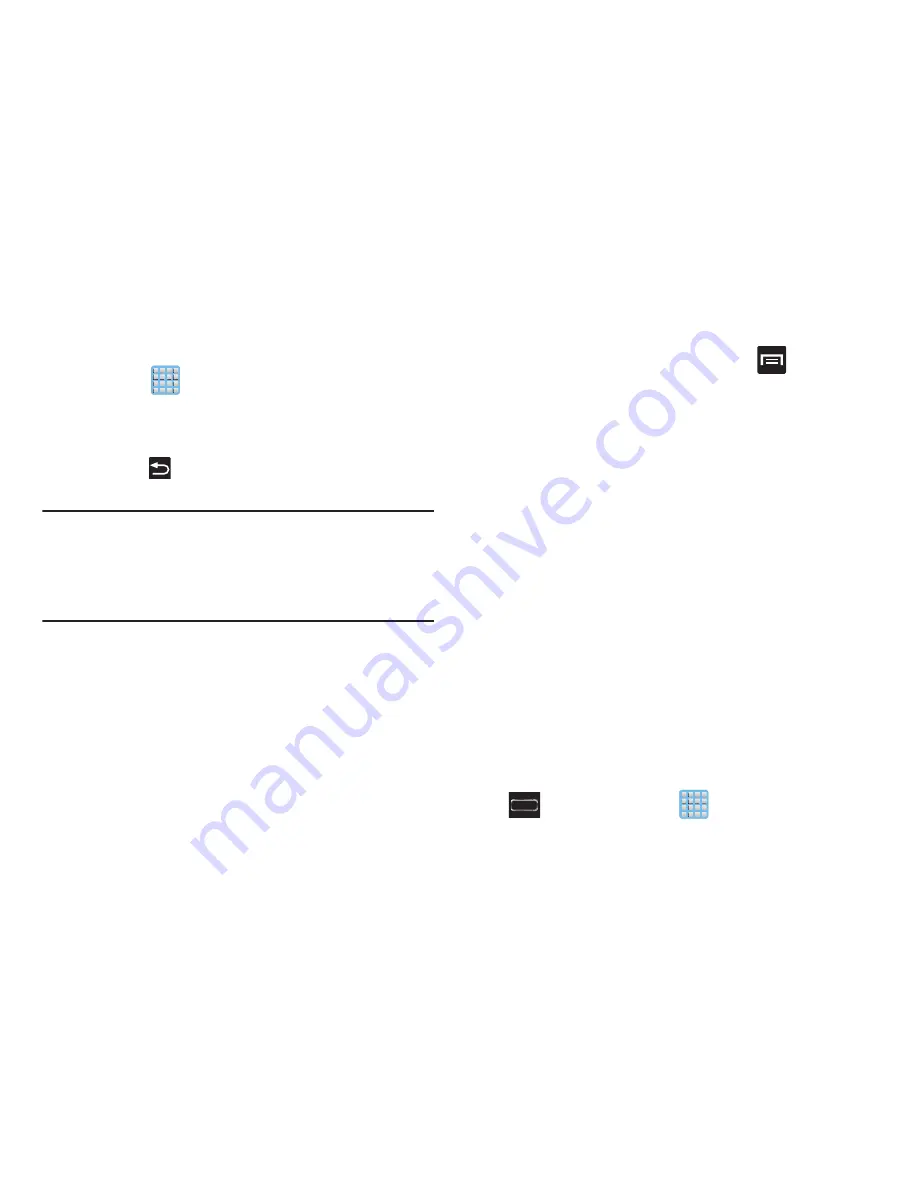
Explicación del dispositivo 43
–
Aplicaciones
: alterna la funcionalidad entre las pantallas de
Inicio y Aplicaciones.
•
Pulse en
(
Aplicaciones
) para acceder a las pantallas de
aplicaciones, cargadas con todas las aplicaciones locales
disponibles.
•
Mientras se encuentra en las pantallas de aplicaciones,
pulse en
(
Atrás
) para regresar fácilmente a la pantalla de
inicio.
Nota:
Cuando esté en la pantalla S Pen, los accesos directos
primarios pueden cambiar según el uso. A medida que una
aplicación se usa con más frecuencia, los accesos directos
de aplicación se colocan al final de la pantalla en el área de
accesos directos primarios.
Conforme cambie de una pantalla a otra, un indicador de
pantallas (ubicado en la parte inferior) mostrará el panel actual.
Configuración de menú de la pantalla de inicio
Cuando esté en la pantalla de inicio, presione
para
ingresar a las siguientes opciones de menú:
•
Añadir aplicaciones y widgets
: le permite tener acceso rápido a
la ficha Widgets, donde puede arrastrar un widget seleccionado a
un área disponible en una pantalla seleccionada. Para obtener
más información, consulte
“Cómo añadir y quitar widgets”
en
la página 73.
•
Crear carpeta
: le permite crear carpetas en pantalla para ayudar
a organizar archivos de accesos directos de aplicaciones.
•
Definir fondo de pantalla
: le permite asignar el fondo actual a la
Pantalla de inicio, Pantalla de bloqueo o Pantallas de inicio y
bloqueo. Elija entre Galería, Fondos de pantalla en movimiento o
Fondos de pantalla.
•
Editar página
: le permite añadir o quitar pantallas extendidas del
dispositivo. Puede tener hasta seis pantallas extendidas (una
pantalla de inicio y seis pantallas extendidas).
•
Buscar
: abre el cuadro de búsqueda de Google que puede utilizar
para buscar un término clave en línea.
•
Configuración
: brinda acceso rápido al menú Configuración del
dispositivo.
–
También se puede acceder al menú Configuración presionando
y después pulsando en
➔
Configuración
.
















































